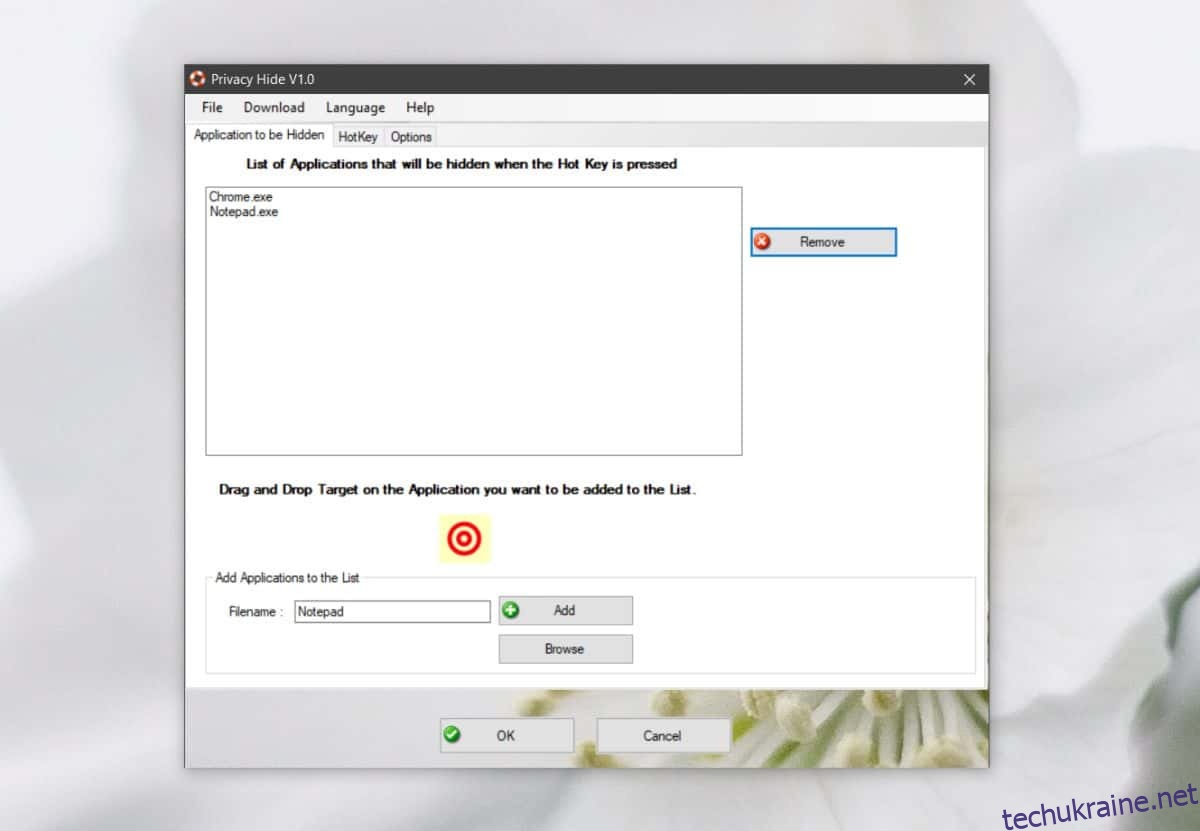Під час роботи завжди легко розслабитися. Ви відкриваєте одне відео на YouTube, і незабаром ви потрапили в кролячу нору цікавих відео, які, здається, не закінчуються. Тим не менш, якщо у вас є трохи вільного часу на роботі, немає нічого поганого в тому, щоб подивитися відео на YouTube або десять. Що б ви не вирішили робити, вам, очевидно, знадобиться швидкий спосіб приховати це. PrivacyHide — це безкоштовна невелика утиліта, яка дозволяє приховувати програми за допомогою комбінації клавіш. Вам потрібно заздалегідь запрограмувати, які програми він має приховувати, але як тільки ви це зробите, це буде безпроблемним процесом.
ПОВІДОМЛЕННЯ СПОЙЛЕРА: прокрутіть униз і перегляньте відеоурок в кінці цієї статті.
Відмова від відповідальності: wdzwdz не несе відповідальності, якщо вас спіймали на тому, що ви розслабляєтеся на роботі і втратите роботу. Спробуйте це на свій страх і ризик.
Приховати програми за допомогою комбінації клавіш
Завантажити PrivacyHide і встановіть його. Запустіть програму. На вкладці «Програми, які потрібно приховати» введіть назву програми, яку потрібно приховати. Натисніть кнопку Огляд і виберіть EXE програми. Натисніть Додати, і програма буде додана до списку. Повторіть це для всіх програм, які потрібно приховати.
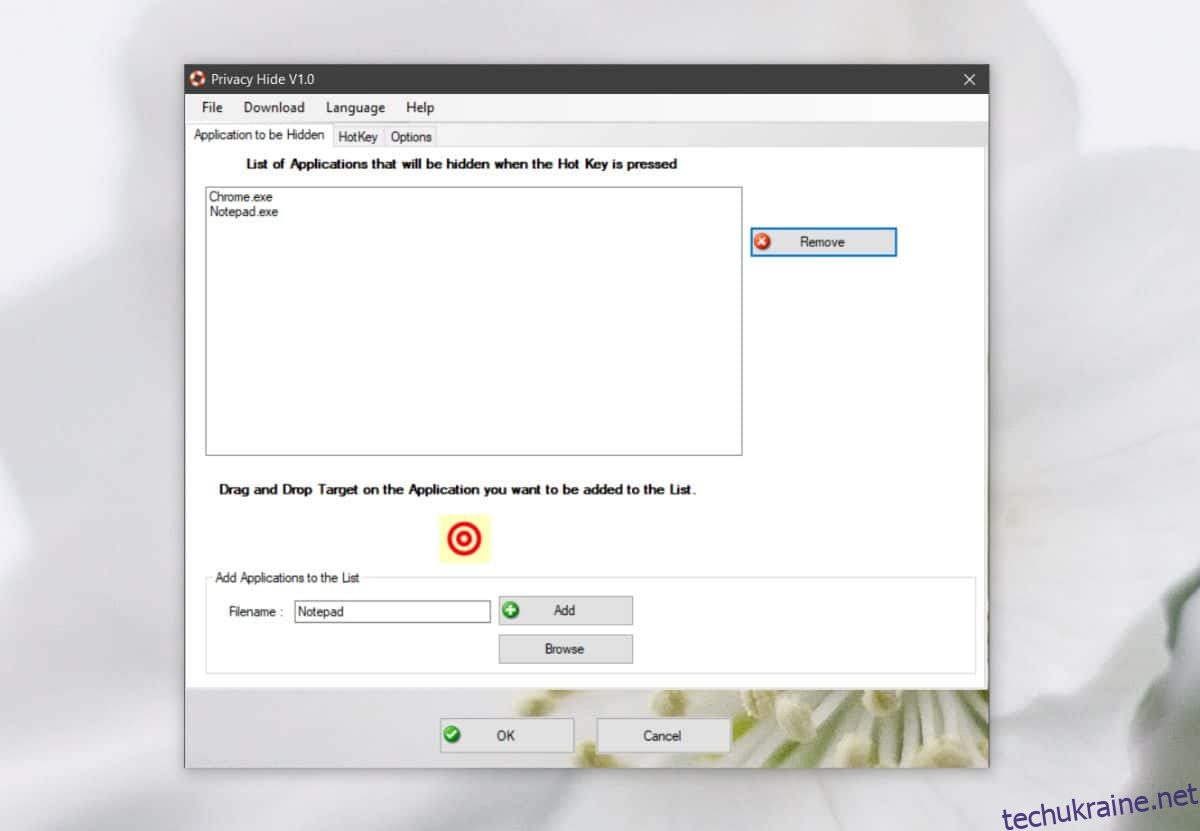
Далі перейдіть на вкладку «Гарячі клавіші» та налаштуйте гарячу клавішу, яку ви хочете використовувати, щоб приховати та відобразити програми. Ярлик за замовчуванням – Alt+1, але ви можете змінити його на будь-який інший, який забажаєте. Ви можете використовувати інші клавіші-модифікатори, включаючи клавішу Win, а також будь-які інші клавіші з буквами або цифрами. Закінчивши, натисніть кнопку Гаразд. Додаток працюватиме згорнуто в системному треї.
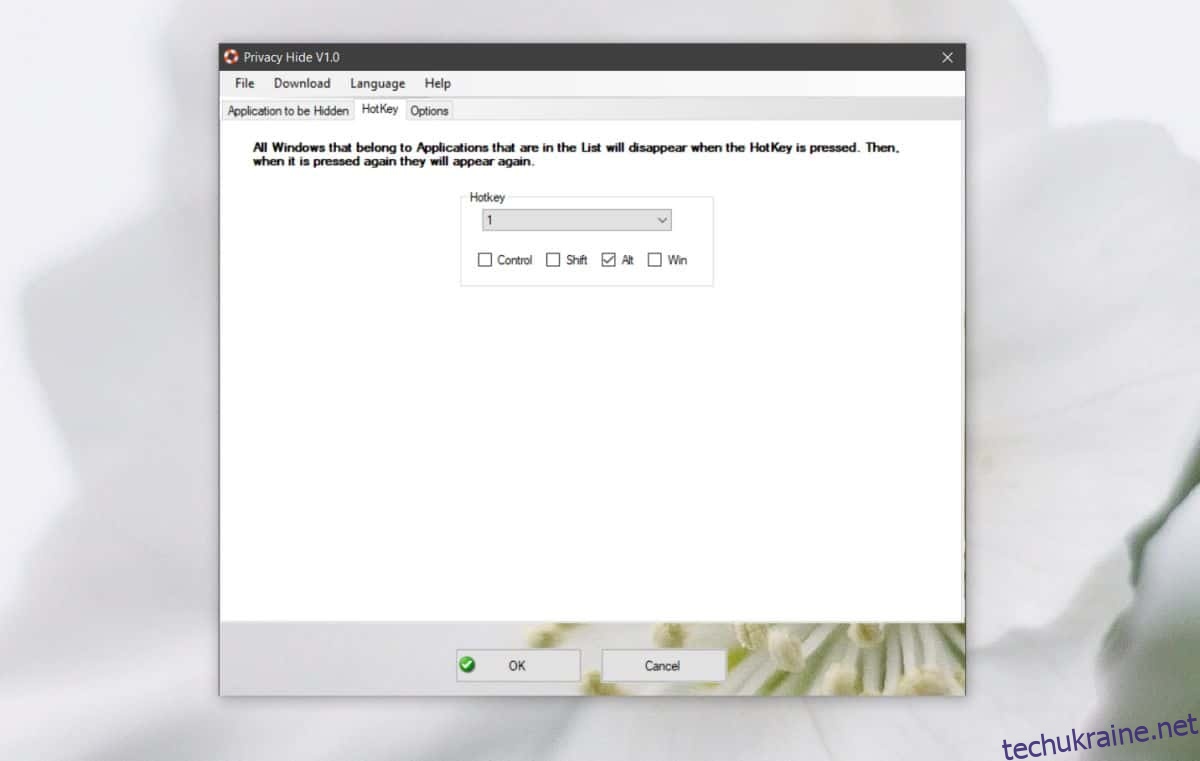
Щоб приховати програми, просто запустіть створений вами ярлик. Це приховає всі програми, які ви налаштували. Функція приховування не просто мінімізує програми. Він також приховує їх значки на панелі завдань, які вказують на запущені програми. Щоб повернути їх, просто запустіть ярлик ще раз.
Якщо ви хочете, ви можете приховати піктограму програми на системній панелі, відкривши програму та перейшовши на вкладку Параметри. Тут також можна налаштувати запуск програми під час запуску. Нарешті, є ще один варіант, який, якщо ви ввімкнете його, приховає всі програми, які ви запускаєте у вашій системі. Завдяки цьому вам не доведеться вручну додавати кожну програму до списку.
Немає функції білого списку, яка дозволяє виключати одну або дві програми з параметра «Усі програми», який ви можете ввімкнути, тому якщо у вас є багато програм, які ви хочете включити, і лише кілька, які ви хочете виключити, це буде знайдіть трохи часу, щоб усе налаштувати.